Virtueller Handy-Photoshoot – kostenloser Mock-Up zum Download
Bis vor ein paar Tagen war es ja nicht möglich, dass man sich zum echten Shooting treffen konnte. Mittlerweile ist es im kleinen Rahmen wieder denkbar. In den letzten Wochen hatte sich aber ein halbwegs neues Foto-Genre aufgetan, dass für Fotografier-Süchtige als Notlösung daherkommt und gefühlt auch ein wenig was von Telefonsex hat.
Dabei findet das Shooting via Live-Video-Chat statt. Während das Model vor dem platzierten Handy per Telefon-Anweisung posiert, fotografiert der Fotograf sein Handy-Display, statt einfach nur einen Screenshot zu machen.
Für alle, die für diesen Trend nicht so richtig in Stimmung sind oder aber kein passendes Gegenüber finden, aber trotzdem gern mal so ein Foto im Portfolio oder auf Insta haben mag, habe ich etwas vorbereitet.
Das Phone-Shoot-Kit
Dabei handelt es sich um eine Photoshop-Datei mit vorbereiteten Ebenen und ein paar kleinen optionalen Features. Und so gehts: Wenn das Dokument geöffnet ist, gibt es zwei, optional drei mit grün markierte Ordner, in die das jeweilg passende Foto geladen werden muss.
- Ziehe per Drag und Drop das fertige Foto in das Photoshop-Dokument und ziehe es in den Ordner „Display-Motiv“. Es ist nun automatisch maximal nur noch in der Display-Größe zu sehen. Nun muss das Motiv nur noch passend in der Größe angepasst und der Ausschnitt verschoben werden. Dazu einfach die Funktion „Bearbeiten->Frei transformieren“ auswählen und über die „Anfasser“ das Bild entsprechend platzieren. Es kann übrigens auch gedreht werden, wenn man sich mit dem Mauszeiger außerhalb der Bildgrenzen befindet. Per Doppelklick aufs Bild oder oben in der Leiste über den OK-Haken wird die Änderung gespeichert.
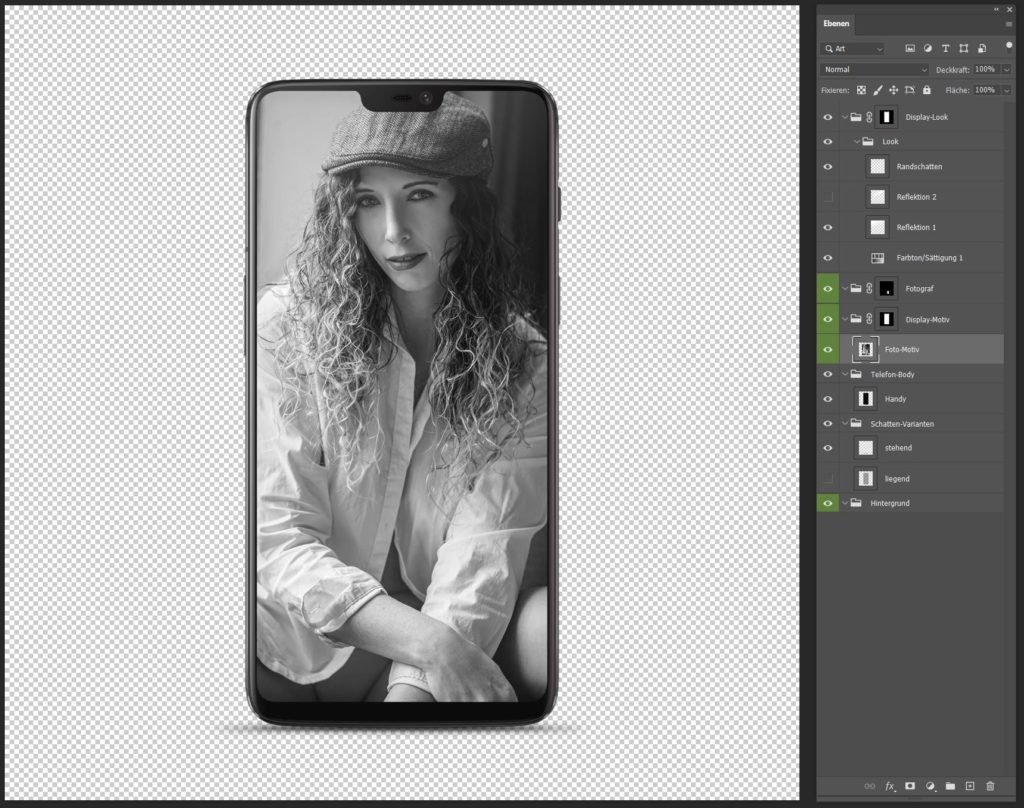
- Für ein stehendes Motiv fehlt noch der Hintergrund. Entweder auch hier ein Bild reinladen und wie oben beschrieben von Größe und Position anpassen. Die Ebene sollte dann in den Ordner „Hintergrund“ verschoben werden, damit sie hinter dem Telefon liegt. Alternativ kann man auch einen neutralen Hintergrund erzeugen. Dafür auf das Symbol für die Einstellungsebenen gehen (der Schwarz/Weiss-Kreis unten im Ebenenfenster) und die Funktion „Farbfläche“ auswählen. Hier kann man nun eine Farbe wählen, die den Hintergrund entsprechend ausfüllt.
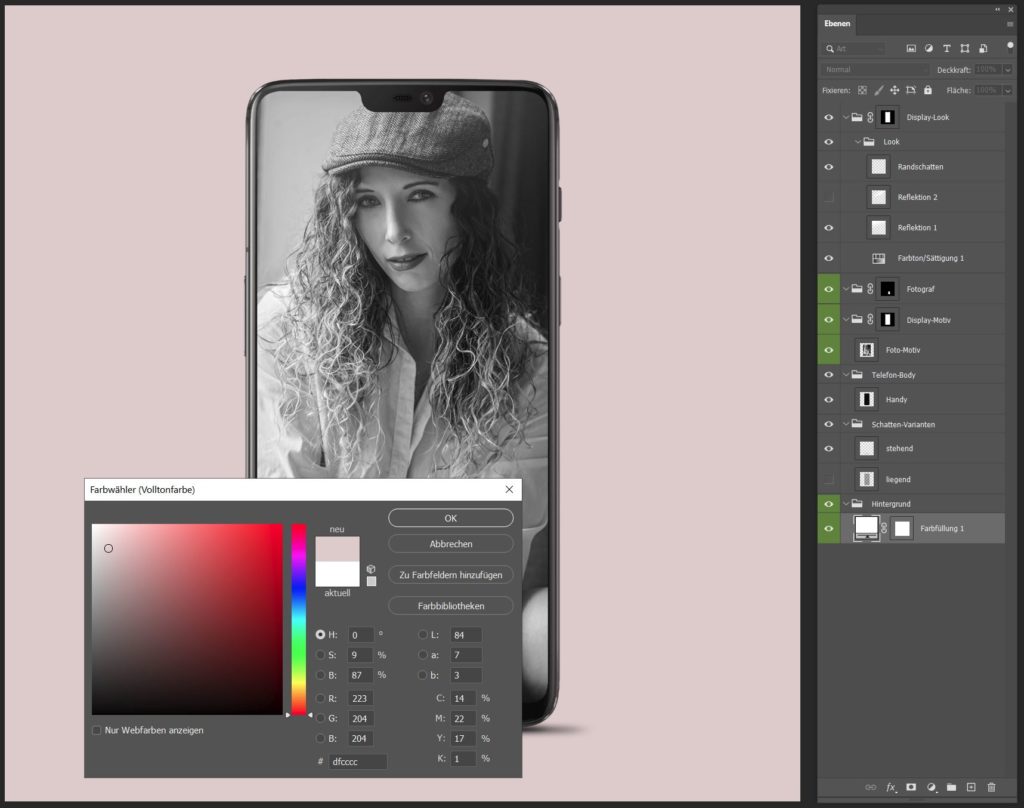
- Zu einem Shooting gehört auch der Mensch hinter der Kamera. Optional kann man sich als Fotograf/in noch flugs vor den Spiegel stellen und selbst fotografieren. Das Foto dann einfach auch ins Dokument ziehen und im Ordner „Fotograf“ ablegen. Nach der entsprechenden Größenanpassung ist das Shooting-Motiv komplett.
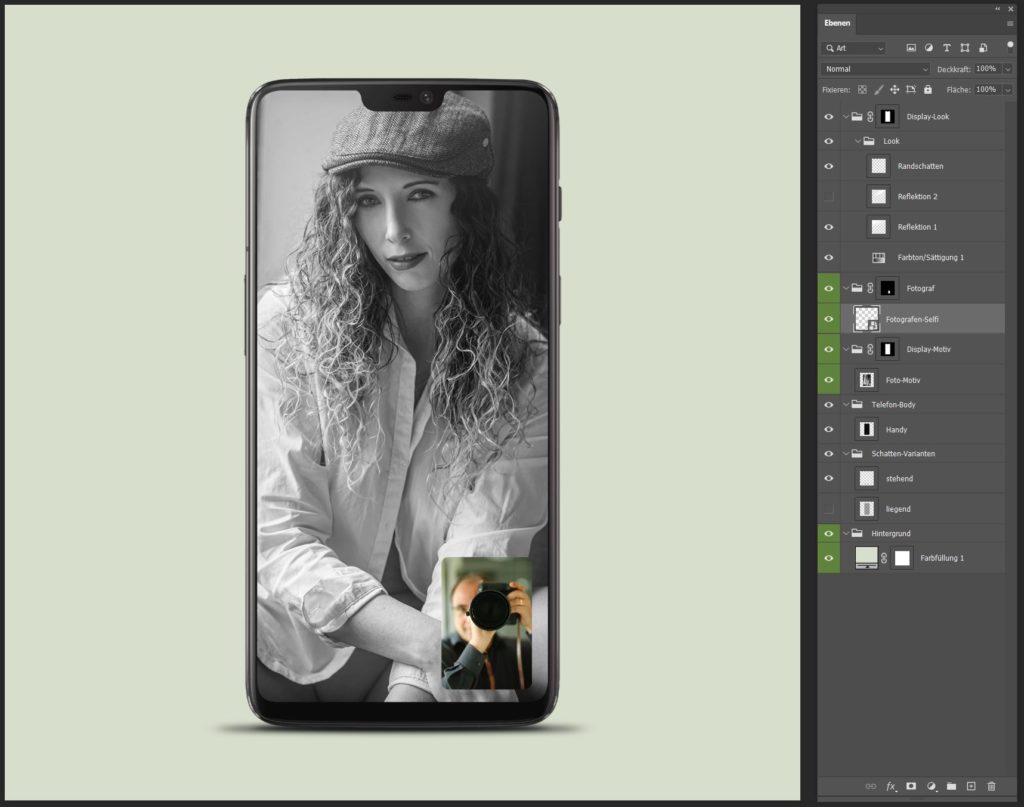
- Um noch ein wenig Abwechslung reinzubringen gibt es noch ein paar Optionen. Zum einen ist vielleicht ein stehendes Handy auf Dauer ein wenig langweilig. Also warum nicht z.B. die Holzplatte vom Esstisch fotografieren und als Hintergrund nutzen? Dafür dann im Ordner „Schatten-Varianten“ von „stehend“ auf „liegend“ wechseln, damit das Handy auch wirklich einen liegenden Schatten hat. Auch im Ordner „Look“ kann man zwischen zwei Reflektionen wählen oder eine eigene malen. Wenn das ganze Motiv zu statisch ist, einfach alle Ebenen außer dem Ordner „Hintergrund“ anwählen und alles zusammen ebenfalls „Frei transformieren“. Schräg ist eben manchmal cooler als gaaaaaaaaanz gerade.
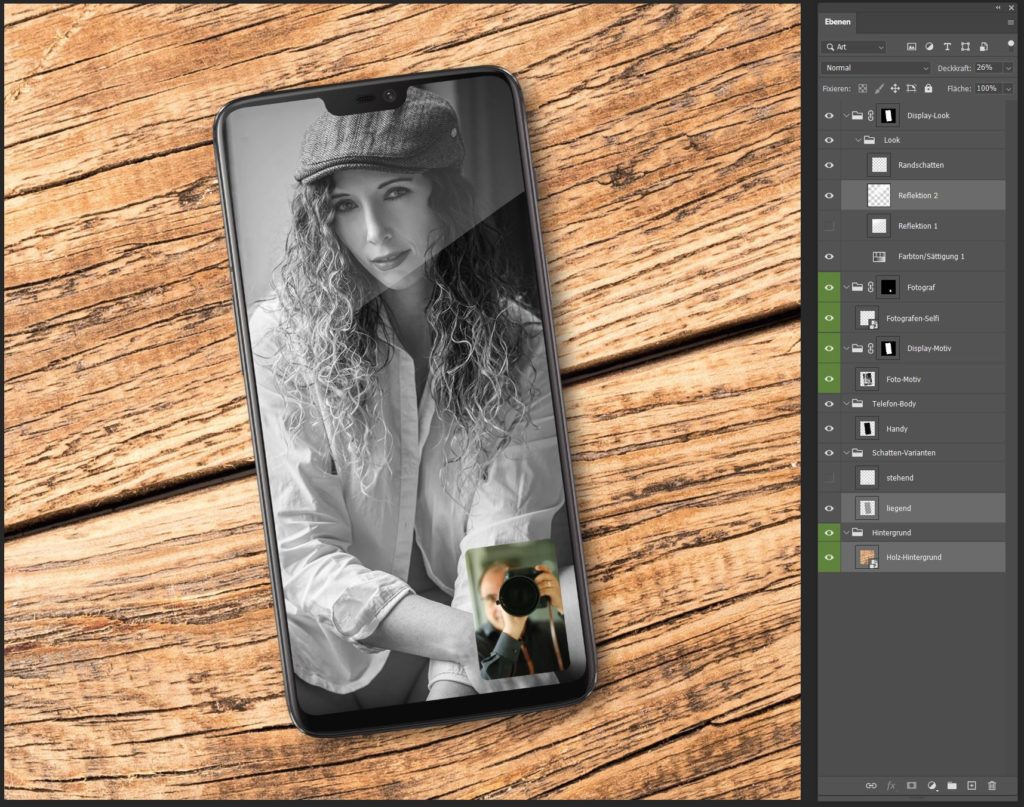
Bitte hier klicken für den Download.
Eine Nennung von mir ist nicht nötig, ich schau mir aber auch gern die fertigen Fotos an 🙂
Happy „Shooting“!
Verfasst von
Günter Hagedorn